¿Cómo hacer facturas en Microsoft Excel para tu empresa?
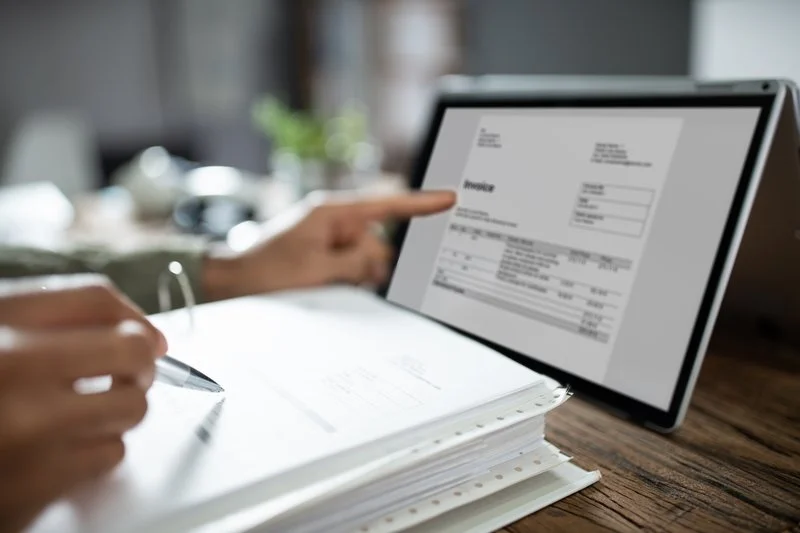
Considerando que el fin de cualquier empresa es la venta de productos o servicios, resulta crucial saber cómo hacer facturas en Microsoft Excel. La buena noticia es que se trata de un proceso muy simple que podrás llevar a cabo en cuestión de pocos minutos.
¿Qué es una factura?
La factura es un documento legal de carácter mercantil, que sirve como soporte de una transacción de compraventa de cualquier producto o servicio. Todas las empresas y trabajadores autónomos están en la obligación de generar facturas que acrediten sus operaciones
¿Qué elementos debe contener una factura?
Quienes buscan cómo realizar una factura en Excel, deben tomar en cuenta una serie de elementos, que no son más que los datos básicos para que la factura tenga validez. Los detallamos a continuación:
- Datos fiscales de la empresa o autónomo: debe incluir el número de registro y dirección fiscal, razón social de la empresa o nombre completo del autónomo.
- Número de factura: representa el código de identificación de la factura y debe seguir un orden correlativo, empezando desde el número 1.
- Fecha: indicando el día, mes y año en que se ejecutó la transacción.
- Datos del cliente: incluye su DNI o registro fiscal, nombre o razón social y dirección.
- Tabla: se conforma de un conjunto de celdas en donde insertaremos los conceptos, montos y cantidades adquiridas del producto o servicio.
- Resumen: en donde se muestran los importes, impuestos, descuentos, subtotales y total a pagar.
- Datos para el pago: detalla los medios disponibles y los datos necesarios para realizar el pago.
¿Cómo hacer facturas en Microsoft Excel paso a paso?
Como realizar facturas en Microsoft Excel es una duda recurrente en muchas personas que buscan una manera sencilla de crear este documento. Aquí detallaremos paso a paso el proceso para lograrlo, aprovechando las plantillas que proporciona la solución de Microsoft.
Acceder a la interfaz de usuario de Excel
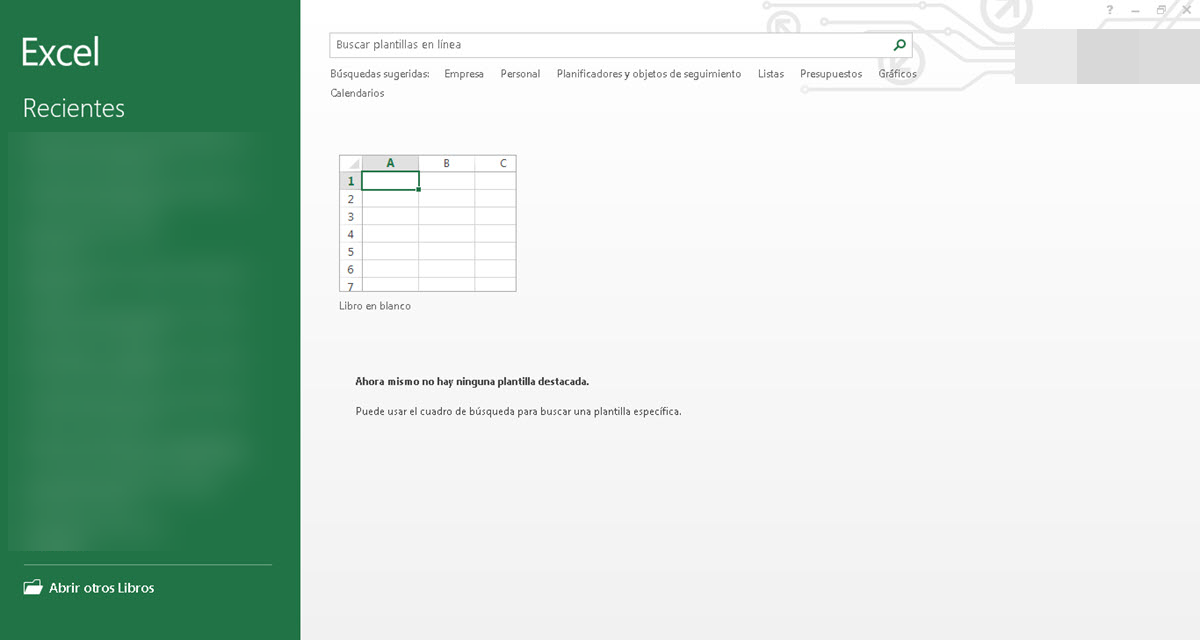
Nuestro primer paso para crear una factura en Excel será precisamente ejecutar el programa. De inmediato estaremos en la pantalla principal donde se muestran nuestros archivos recientes, la posibilidad de generar un nuevo libro y buscar plantillas.
Escribir facturas en el buscador
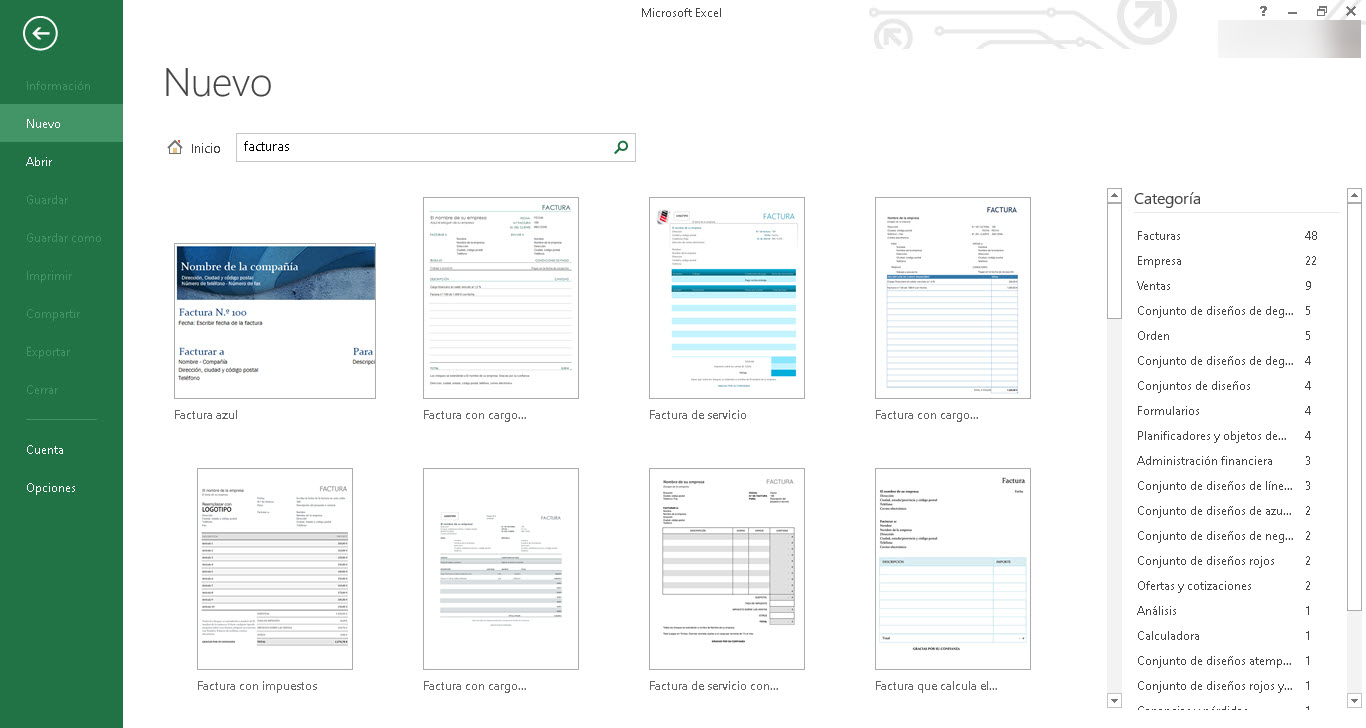
La barra para encontrar plantillas se ubica en la parte superior de la pantalla principal de Excel. En ese sentido, el siguiente paso es hacerle click, escribir Facturas y presionar Enter.
Seleccionar el formato de factura necesario
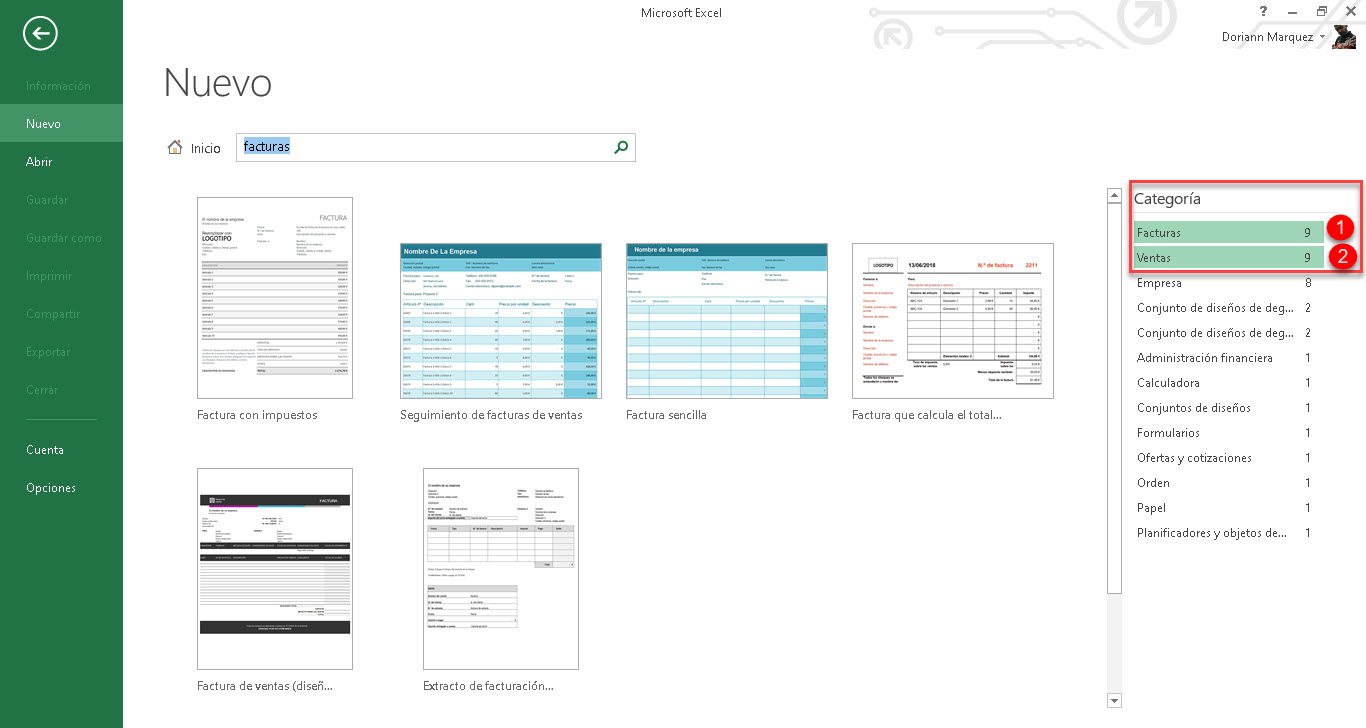
De inmediato, se mostrarán en la interfaz todos los formatos de factura disponibles en Excel y si te desplazas hacia abajo podrás ver toda la galería. En caso de que quieras algún diseño de factura en Excel específico, podrás filtrar la lista haciendo click en cualquiera de las categorías del lado derecho.
Editar la información de la empresa
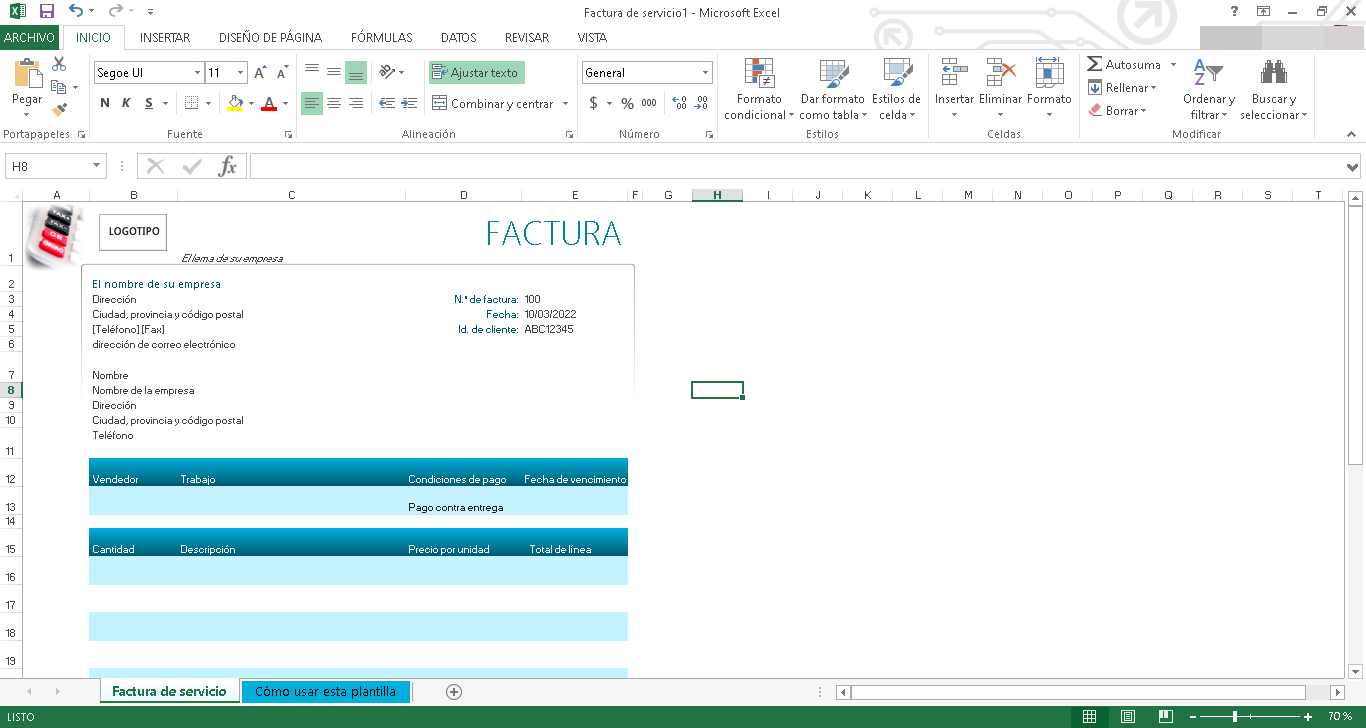
Por último, solo tendremos que reemplazar toda la información que muestra la plantilla e insertar tus datos como autónomo o los de tu empresa.
Plantillas ejemplos de facturas en Excel
Adicional a las plantillas disponibles en Excel, también podemos optar por otras que han sido creadas por usuarios especializados en el tema.
Modelo de factura de compra en Excel
La factura de compra es el soporte que recibe una empresa sobre cualquier compra realizada a un proveedor. Es emitida por este último y le permite registrar el movimiento contable a quien hace la adquisición del producto o servicio.
Modelo de factura de venta en Excel
La factura de venta es el documento generado por cualquier empresa a la hora de vender un producto o servicio. Se diferencia de la anterior principalmente porque la factura de venta es emitida por un vendedor, en lugar de un proveedor.
Preguntas relacionadas
Si buscas cómo crear una factura en Excel por tu cuenta, en lugar de usar plantillas, solo deberás ocupar 2 fórmulas fundamentales y 2 complementarias. Las más importantes son las funciones =SUMA y =RESTA, que nos permitirán obtener los subtotales y totales.
Como complemento podemos ocupar las funciones =BUSCARV y =SI.ERROR. La primera nos habilita para automatizar la inserción de productos y sus datos relacionados como impuestos o descuentos. Por su parte, la segunda permite arrojar un mensaje en caso de que el producto buscado no exista. Toda la información necesaria sobre las funciones principales de Excel la podes encontrar en el Curso Básico de Excel de Ninja Excel.
En el territorio chileno podemos encontrar 5 tipos de facturas: de venta, de compra, exenta de IVA, de exportación y electrónica